Come disattivare la riproduzione automatica dell'anteprima di Netflix per Amazon Fire Stick
I passaggi di questo articolo ti mostreranno come disattivare la funzione di anteprima di riproduzione automatica per il tuo account Netflix. Ciò avviene tramite un browser Web sul tuo computer e disabilita la riproduzione automatica per tutti i tuoi dispositivi, incluso Amazon Fire Stick.
- Apri un browser Web e accedi a netflix.com.
- Accedi al tuo account e seleziona un profilo.
- Passa il mouse sopra l'icona del tuo profilo in alto a destra, quindi scegli Impostazioni .
- Seleziona Impostazioni di riproduzione nella sezione Il mio profilo del menu.
- Fai clic sulla casella a sinistra delle anteprime di AutoPlay durante la navigazione su tutti i dispositivi per rimuovere il segno di spunta.
- Seleziona Salva nella parte inferiore della finestra.
Quando navighi nel menu Netflix su Amazon Fire TV Stick, probabilmente avrai notato che le anteprime di film e programmi TV inizieranno a essere riprodotte automaticamente se ti fermi per un secondo o due.
Mentre questo può essere un buon modo per trovare nuovi contenuti che potresti aver ignorato altrimenti, può anche essere frustrante. Questa funzione, chiamata anteprima autoplay, è stata a lungo qualcosa che gli utenti di Netflix hanno voluto disabilitare.
Fortunatamente ora è possibile e puoi cambiare questa impostazione accedendo al tuo account Netflix in un browser Web sul tuo computer.
Come disabilitare Netflix Preview AutoPlay per Amazon Fire Stick e altri dispositivi
I passaggi di questo articolo sono stati eseguiti nel browser Web desktop di Google Chrome, ma funzioneranno anche con altri browser desktop, come Firefox o Edge.
Si noti che ciò disabiliterà solo l'impostazione di riproduzione automatica dell'anteprima per il profilo selezionato. Se disponi di più profili Netflix, dovrai seguire questi passaggi per ciascuno di questi profili.
Passaggio 1: apri una scheda del browser Web e vai a https://netflix.com.
Passaggio 2: accedi al tuo account Netflix e scegli un profilo.
Passaggio 3: seleziona l'icona del tuo profilo in alto a destra nella finestra, quindi scegli l'opzione Account .

Passaggio 4: fare clic sul collegamento Impostazioni riproduzione nella sezione Il mio profilo nella parte inferiore del menu.
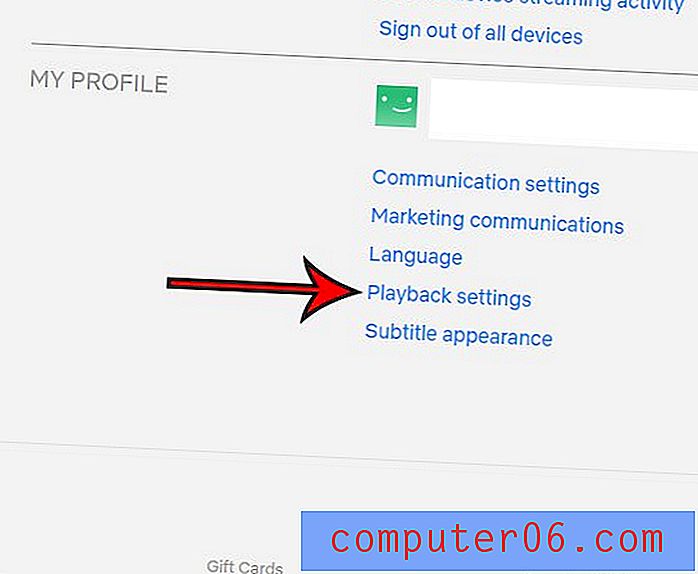
Passaggio 5: fai clic sulla casella a sinistra delle anteprime di AutoPlay durante la navigazione su tutti i dispositivi per deselezionare il segno di spunta.
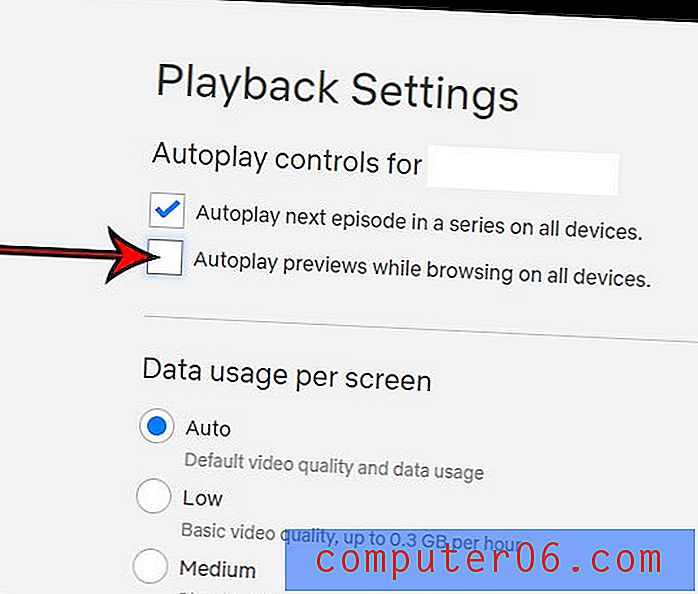
Passaggio 6: fare clic su Salva nella parte inferiore della finestra per salvare le impostazioni.
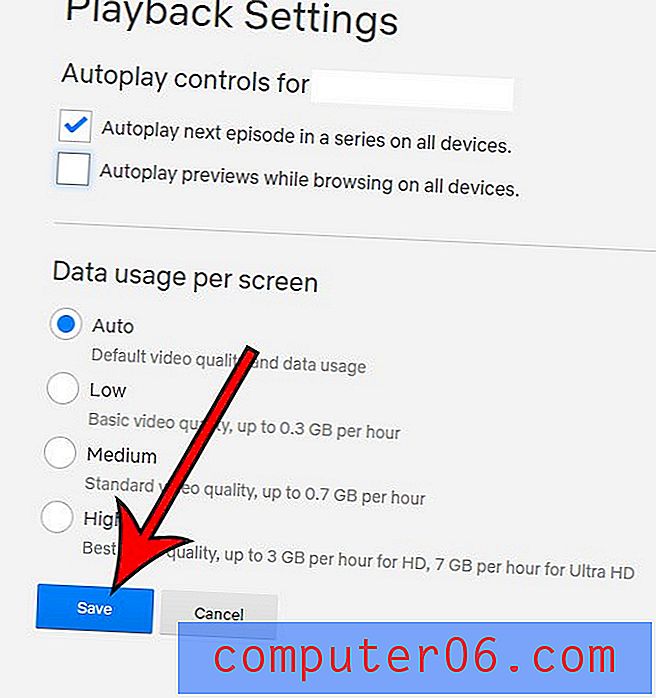
Scopri come eliminare un profilo dal tuo account Netflix se ne hai troppi e diventa difficile gestirli o accedere facilmente.



